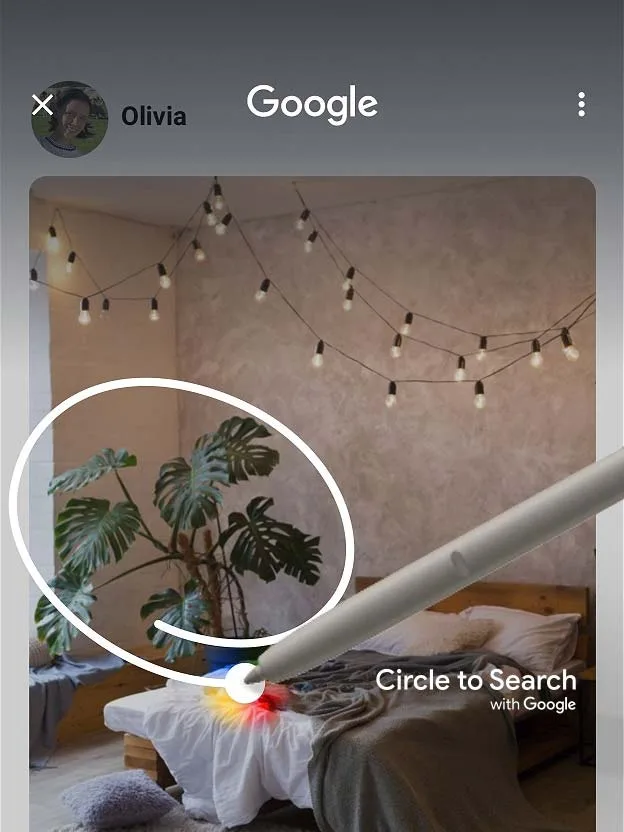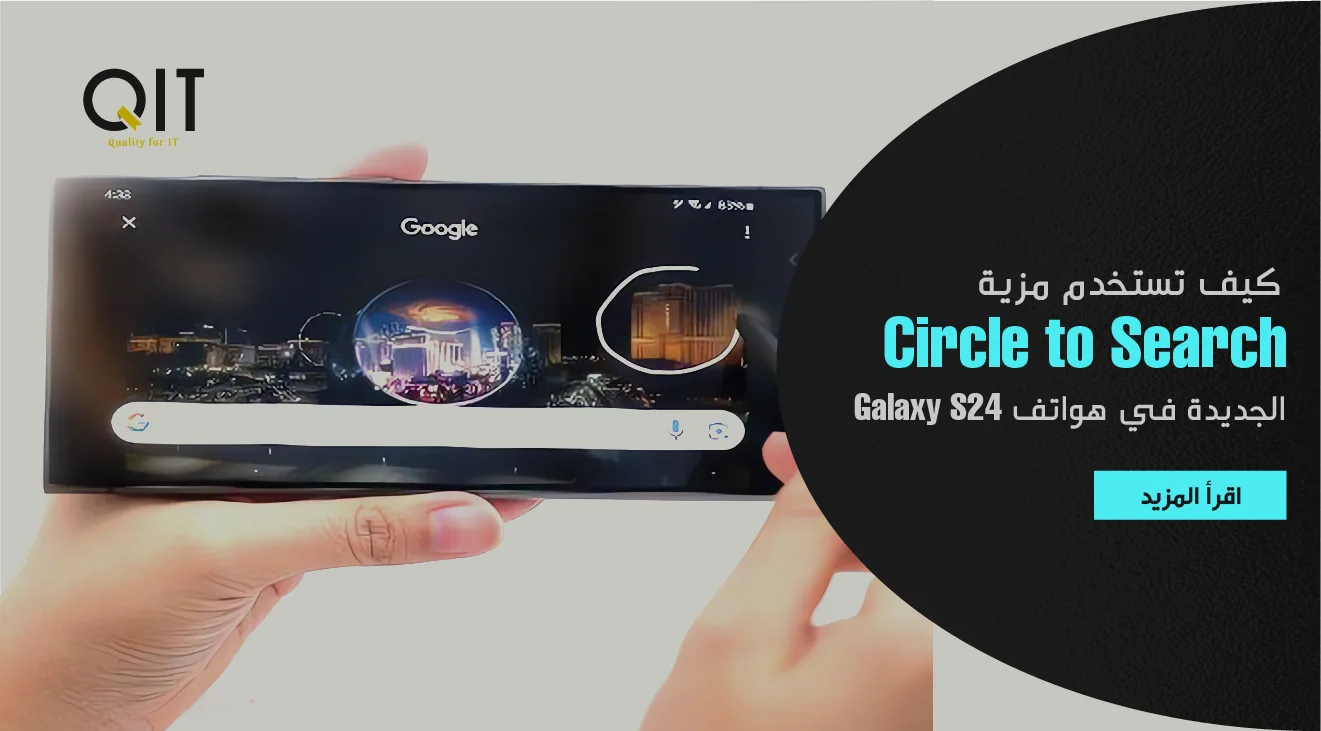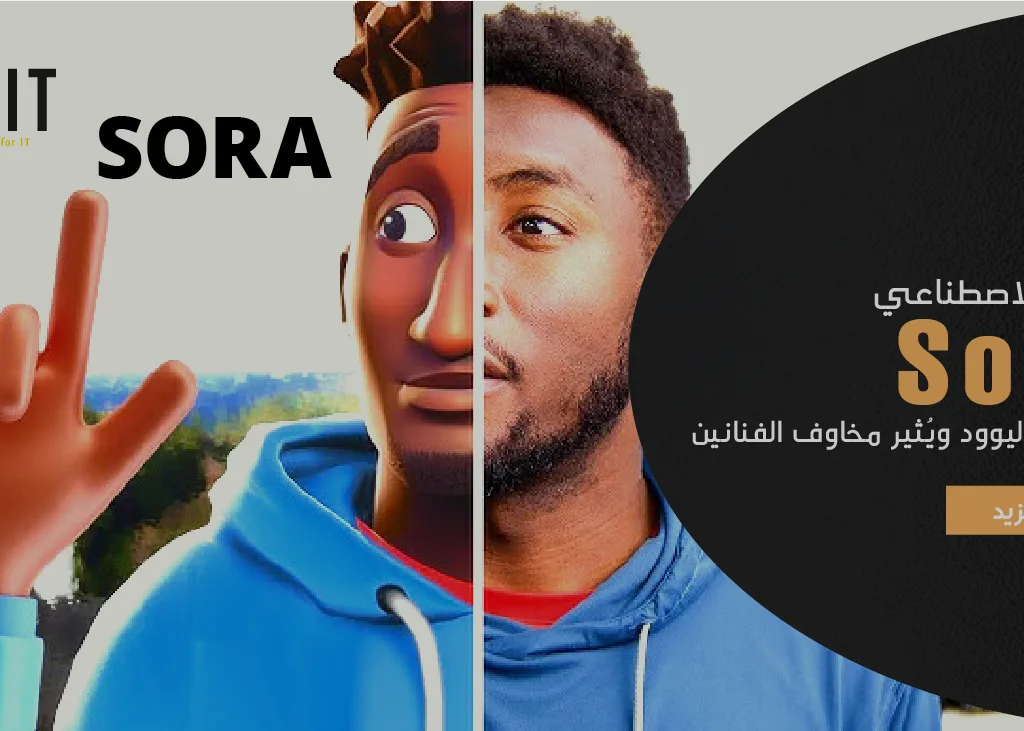أطلقت سامسونج سلسلة Galaxy S24 التي كان التركيز الكبير فيها على تجارب الذكاء الاصطناعي المدعومة بـ Galaxy AI، وواحد من الميزات الرائعة التي جاءت بها كان Circle to Search
ما هي Circle to Search :
تعد ميزة Circle to Search ميزة جديدة في سلسلة Galaxy S24 وسلسلة Pixel 8 والتي تتيح للمستخدمين البحث عن أي شيء موجود على شاشتهم وبكل سهولة.
ويمكن تنشيط الميزة عبر الضغط لفترة طويلة على زر التنقل العرضي أو الضغط لفترة طويلة على زر الصفحة الرئيسية في شريط التنقل، حيث يستطيع المستخدمون بعد ذلك وضع دائرة حول أي شيء على الشاشة أو تمييزه أو مجرد الخربشة أو النقر عليه لإجراء عملية البحث حوله في Google، إذ يشمل ذلك أي صورة أو فيديو أو نص يتم عرضه على الشاشة.
هذا وتعمل الميزة على تسهيل البحث عن أي شيء دون الخروج من التطبيق الذي تستخدمه، حيث أن هذه الميزة تجعل العملية أكثر سهولة وسلاسة، إذ يتعين على المستخدمين إما تشغيل بحث Google بشكل منفصل عن النص، أو استخدام Google Lens أو البحث العكسي عن الصور للبحث عن صورة أو مقطع فيديو. وهنا أنت لن تحتاج إلى أخذ لقطات شاشة أو تحميل الصور؛ وما عليك سوى وضع دائرة حول ما تريد البحث عنه للحصول على النتائج التي تريدها.
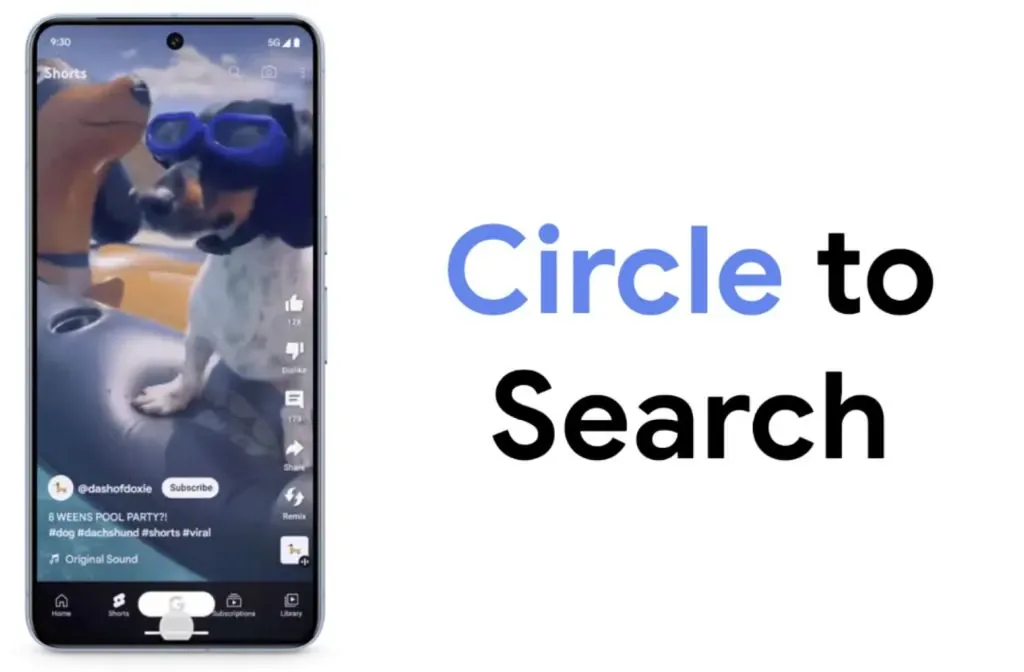
اقرأ أيضاً:جوجل تستخدم بيانات Stack Overflow لإثراء Gemini
كيف تعمل ميزة (Circle to Search):
تعاونت سامسونج مع شركة جوجل لتوفير بعض مزايا الذكاء الاصطناعي التوليدي لمستخدمي هواتفها الجديدة (Galaxy S24). ومن أبرز هذه المزايا: ميزة (Circle to Search)، التي تتيح لك البحث بسرعة في الويب عن العناصر التي تهمك في الصور دون الحاجة إلى تبديل التطبيقات أو كتابة ما تبحث عنه.
ولاستخدام هذه الميزة، كل ما عليك فعله هو تفعيلها من خلال الإعدادات. ثم استخدم إصبعك أو قلم (S-Pen) لوضع دائرة حول العنصر أو النص الذي ترغب في البحث عنه في محرك بحث جوجل. وسيبدأ البحث تلقائيًا. لنفترض أنك تتصفح تطبيق إنستاجرام، ورأيت صورة لمطعم أو معلم سياحي تريد معرفة المزيد عنه. أو قميص تريد معرفة سعره، مع هذه الميزة يمكنك رسم دائرة حول العنصر الذي تريد معرفة المزيد عنه، وسيبدأ البحث عنه تلقائيًا في محرك جوجل.
تجدر الإشارة إلى أن هذه الميزة تستخدم الذكاء الاصطناعي المدمج في أداة البحث المرئي (Google Lens)، لفهم ما حددته، وعرض المعلومات ذات الصلة. وتعمل هذه الميزة في جميع التطبيقات التي تسمح لك بأخذ لقطة للشاشة.
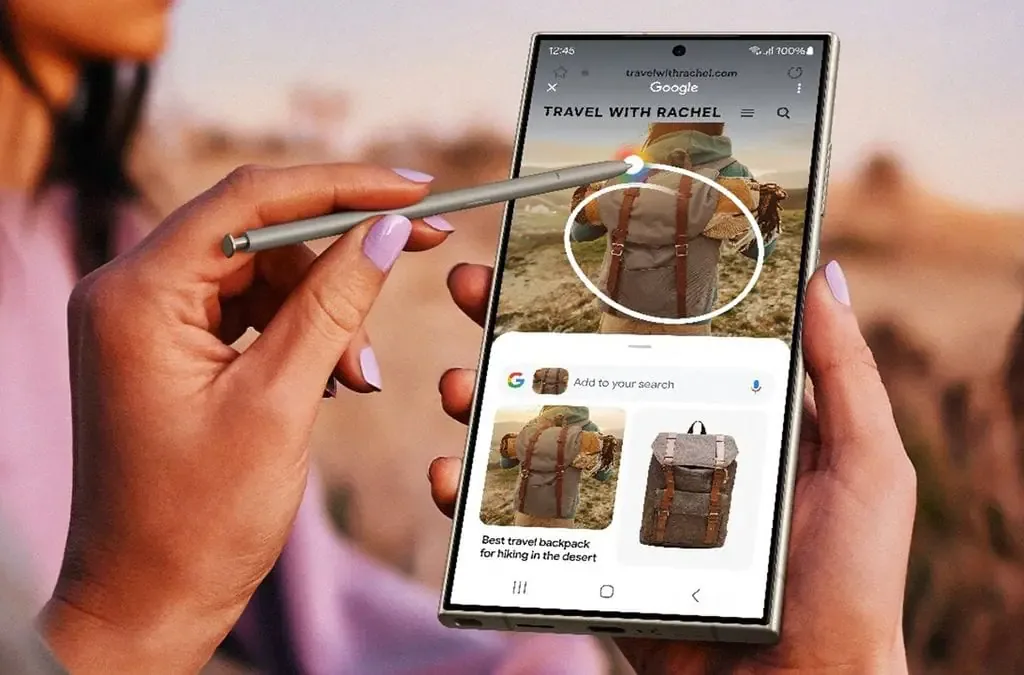
اقرأ أيضاً:بريطانيا تلجأ إلى الذكاء الاصطناعي لخفض التكاليف
كيفية استخدام ميزة Circle to Search في هواتف Galaxy S24:
عندما تقوم بإعداد هاتف (Galaxy S24) أول مرة، فإن الضغط لمدة طويلة على زر الصفحة الرئيسية – سواء كنت تستخدم أزرار التنقل، أو إيماءات التمرير – سيتيح لك تنشيط خيار من خيارين هما: (Circle to Search)، أو مساعد جوجل الصوتي. وهنا يمكنك اختيار الخيار الأول لتفعيل هذه الميزة في هاتفك الجديد.
ولكن إذا كنت فعلت استدعاء مساعد جوجل عند الضغط لمدة طويلة على زر الصفحة الرئيسية في هاتفك بالفعل. فيمكنك تفعيل هذه المزية الجديدة باتباع الخطوات التالية:
- انتقل إلى (الإعدادات) Settings في هاتف Galaxy S24 الجديد.
- اضغط على خيار (الشاشة) Display.
- اضغط على خيار (شريط التنقل) Navigation Bar.
- مرر إلى الأسفل حتى تصل إلى خيار (Circle to Search)، ثم فعّله بالضغط على زر التبديل الموجود بجواره.
بمجرد تفعيل هذه الميزة في هاتف Galaxy S24 الجديد. يمكنك الاستمتاع بتجربة بحث جديدة تمامًا أثناء استخدام أي تطبيق باتباع الخطوات التالية:
- كل ما عليك فعله عندما ترغب في البحث عن أي شيء أثناء استخدام أي تطبيق يدعم هذه الميزة، هو الضغط مع الاستمرار على زر الصفحة الرئيسية حتى تظهر لك واجهة (Circle to Search).
- استخدم إصبعك أو قلم S-Pen لوضع دائرة حول العنصر أو النص الذي تريد البحث عنه.
- بمجرد إزالة إصبعك أو قلم S-Pen من فوق شاشة الهاتف، سيبدأ البحث عبر الويب تلقائيًا.
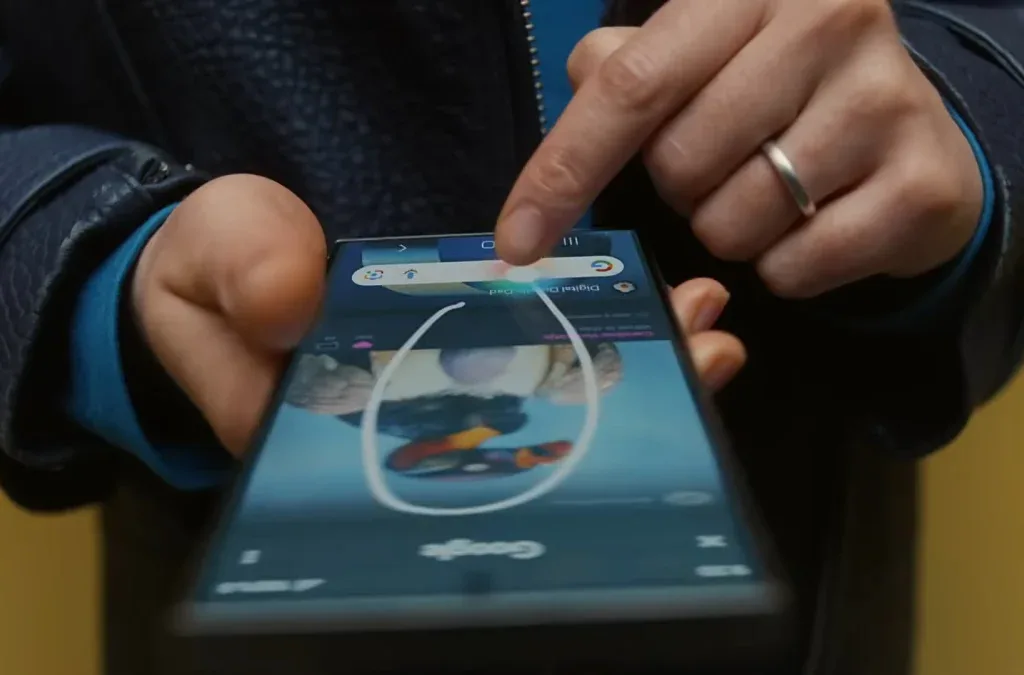
اقرأ أيضاً:مايكروسوفت تعلن تقنية ترقية الصورة DirectSR
نصائح للحصول على نتائج دقيقة عند استخدام هذه المزية:
تأكد من تحديد الجزء الذي تريد البحث عنه بدقة. لأنه كلما كان تحديدك أكثر دقة، ستحصل على أفضل النتائج في البحث.
بمجرد الحصول على نتائج حول ما تبحث عنه. تتيح لك المزية استكمال البحث بإضافة سياق. أو طرح أسئلة معينة حول ما حددته في شاشة هاتفك عن طريق الكتابة أو الإملاء الصوتي. إذ تحتوي شاشة نتائج البحث المنبثقة على شريط في الأعلى يحمل اسم (إضافة إلى بحثك)، انقر بداخله لكتابة استعلام إضافي، أو اضغط على أيقونة الميكروفون لاستخدام صوتك بدلًا من الكتابة.
على سبيل المثال. إذا حددت مكانًا للبحث عنه باستخدام هذه المزية، يمكنك إضافة سؤال: “كم تبلغ تكلفة التذاكر إلى هذا المكان؟” في مربع البحث.
وللخروج من واجهة (Circle to Search). اضغط على أيقونة (X) الموجودة في الزاوية العلوية اليسرى، وللوصول إلى سجل بحث جوجل عبر جميع التطبيقات والخدمات التي استخدمت فيها هذه المزية. يمكنك الضغط على أيقونة النقاط الثلاث الموجودة في الزاوية العلوية اليمنى.